Беспроводной мобильный маршрутизатор для сетей 3G/Wi-Fi или ASUS WL-330N3G
Введение
Периодически компания ASUS выпускает крошечные беспроводные сетевые гибриды, предназначенные в основном для часто путешествующих пользователей. К числу таких устройств относится точка доступа WL-330gE, предназначенная для работы с 802.11g сетями; а также модели WL-330N и WL-330N3G с поддержкой 802.11n. Сегодня в нашей тестовой лаборатории оказалась многофункциональная точка доступа стандарта 802.11n с поддержкой 3G модемов – ASUS WL-3330N3G. Давайте разберёмся, на что способно устройство, габариты которого не превышают размеров кредитной карты.

Внешний вид и аппаратная платформа
Модель ASUS WL-330N3G очень миниатюрна, её размеры составляют всего 90*39*13 мм.

Верхняя панель имеет небольшую выпуклость из-за размещённого сбоку сетевого интерфейса Fast Ethernet. Также здесь присутствуют четыре световых индикатора, отображающие состояние питания устройства, и статусы проводного, Wi-Fi и 3G сегментов сети; вентиляционные отверстия, название производителя и модели, а также кнопка WPS для упрощённой настройки беспроводной сети. Стоит отметить, что к нам попал тестовый образец устройства, поэтому маркировка на нём (AP-N13M) не совпадает с той, которую увидит конечный пользователь. На нижней панели расположены вентиляционные отверстия, утопленная кнопка Restore для сброса пользовательских настроек и наклейка с краткой информацией об устройстве.
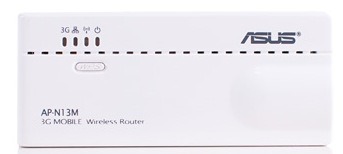
На одной из боковых панелей расположены порты RJ-45 и USB. Стоит отметить, что данный порт USB предназначен только для питания точки доступа, подключение к ПК для передачи данных с его помощью не предусмотрено. Также для питания может использоваться специализированный адаптер, подключаемый к сети переменного тока.

На второй боковой стороне также расположен порт USB, который при необходимости может быть использован для подключений внешних USB-модемов 3G.
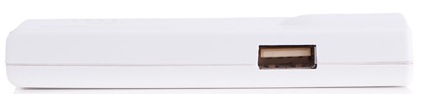
Внутри WL-330N3G состоит из одной зелёной текстолитовой платы, основные элементы которой скрыты под металлическим экраном.



Обратимся теперь к программной составляющей устройства.
Обновление прошивки
Смена версии прошивки производится с помощью пункта Обновление микропрограммы группы Администрирование. Сама процедура не сложна – требуется лишь выбрать файл с новой прошивкой и нажать кнопку Отправить.
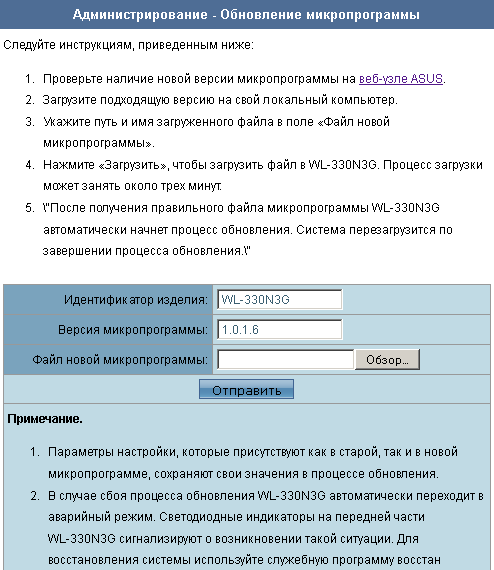

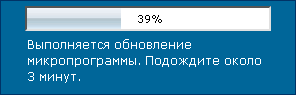
Весь процесс занимает порядка трёх минут и не требует особой квалификации у производящего его пользователя.
Если во время обновления микропрограммного обеспечения происходит сбой, WL-330N3G может не загрузиться в нормальном режиме. В этом случае потребуется прибегнуть к процедуре восстановления прошивки с помощью утилиты Firmware Restoration. Весь процесс чрезвычайно прост: нужно лишь выбрать файл с прошивкой и нажать кнопку «Загрузить», утилита самостоятельно обнаружит проблемное устройство, восстановит прошивку и перезагрузит его.




Мы умышленно отключили питание маршрутизатора во время стандартного обновления прошивки для того, чтобы протестировать утилиту Firmware Restoration. Указанные действия перевели WL-330N3G в некоторый режим, при котором он не функционировал нормально, но и не обнаруживался обсуждаемой утилитой. Световой индикатор питания устройства при этом горел постоянно, хотя у находящегося в режиме восстановления маршрутизатора он мигает. В этой ситуации мы перезагрузили устройство, удерживая при этом нажатой кнопку Restore. Такая перезагрузка перевела ASUS WL-330N3G в режим восстановления прошивки, после чего мы без проблем восстановили устройство с помощью утилиты Firmware Restoration.
Также восстановить WL-330N3G можно и без использования специализированных утилит. Для этого требуется лишь передать на устройство файл прошивки с помощью протокола TFTP. После этого WL-330N3G запишет полученный образ в свою флеш-память и перезагрузится.
C:\>tftp -i 192.168.1.1 put WL-330N3G_1.0.2.0.trx
Успешная передача: 3810422 байт за 4 сек., 952605 байт/с
На этом мы завершаем раздел, посвящённый смене версий микропрограммного обеспечения, и переходим к рассмотрению возможностей веб-интерфейса устройства.
Обзор веб-интерфейса
Первоначальная настройка WL-330N3G производится с использованием проводного подключения, для чего используется IP-адрес 192.168.1.1. Логин и пароль по умолчанию равны admin/admin.
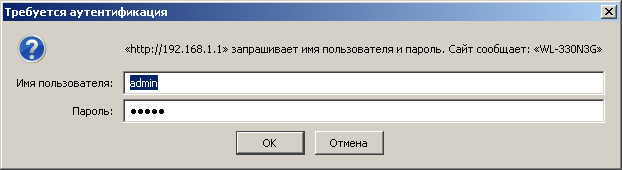
После ввода корректных учётных данных пользователь попадает на стартовую страничку устройства, доступную на одиннадцати языках, где может выбрать один из шести режимов работы WL-330N3G. Рассмотрим каждый из них подробнее.

Режим беспроводного роутера позволяет пользователю подключиться к проводной сети с использованием статического или динамического IP-адреса, а также подключить VPN (PPPoE, PPTP или L2TP). Все клиентские устройства подключаются по беспроводной сети, имя и проверку подлинности которой можно указать на соответствующей страничке. Такой способ подключения может потребоваться домашним пользователям, имеющим исключительно беспроводные устройства.
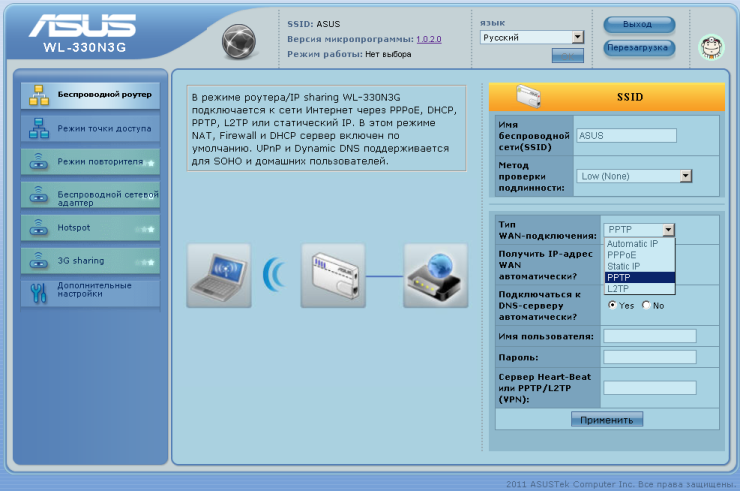
Режим точки доступа отличается от предыдущего режима тем, что проводную и беспроводную сети соединяет коммутатор, то есть не производится трансляция сетевых адресов и маршрутизация. ASUS WL-330N3G в режиме точке доступа может быть использован в случае, когда требуется создать беспроводной сегмент для уже существующей проводной сети.
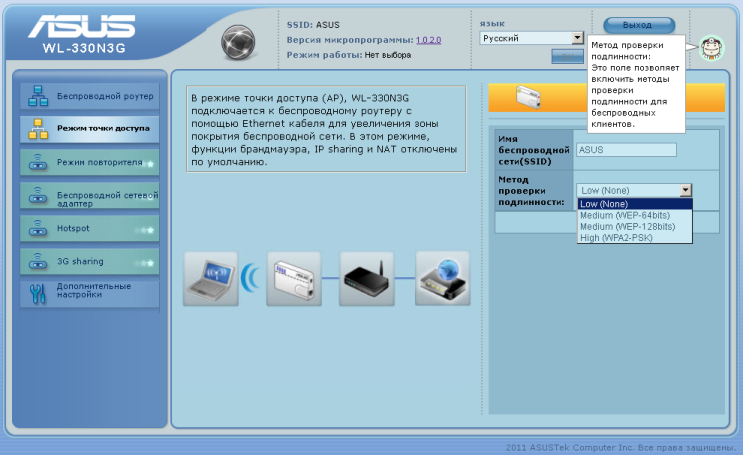
При необходимости расширить существующую беспроводную сеть пользователь может использовать режим повторителя. В этом случае необходимо дополнительно выбрать имя сети, чей сигнал необходимо повторять.
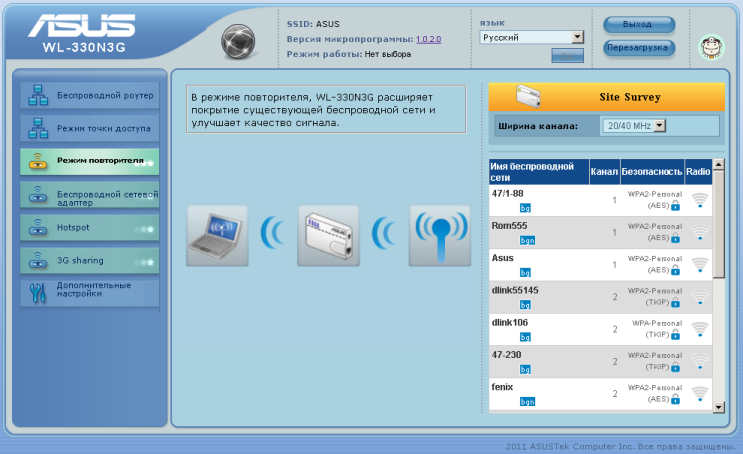
Если требуется подключить к беспроводной сети ноутбук, компьютер или иное устройство, не имеющее беспроводной сетевой карты, то следует воспользоваться режимом беспроводного сетевого адаптера. В этом случае WL-330N3G самостоятельно подключается к беспроводной сети и передаёт данные между проводным и беспроводным сегментами. Подключаемому таким способом узлу необходимо лишь иметь возможность проводного подключения к сети Fast Ethernet.
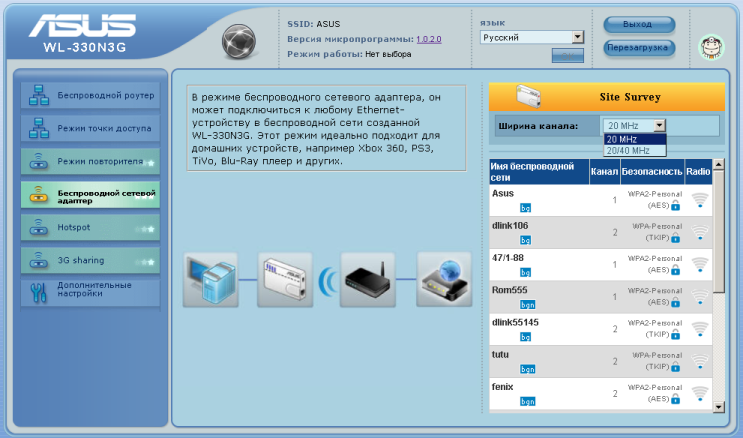
Режим Hotspot может быть полезен в ситуации, когда необходимо подключить несколько беспроводных устройств к существующей платной беспроводной сети. ASUS WL-330N3G подключается к общей сети, а все пользовательские устройства «скрываются» за маршрутизатором.
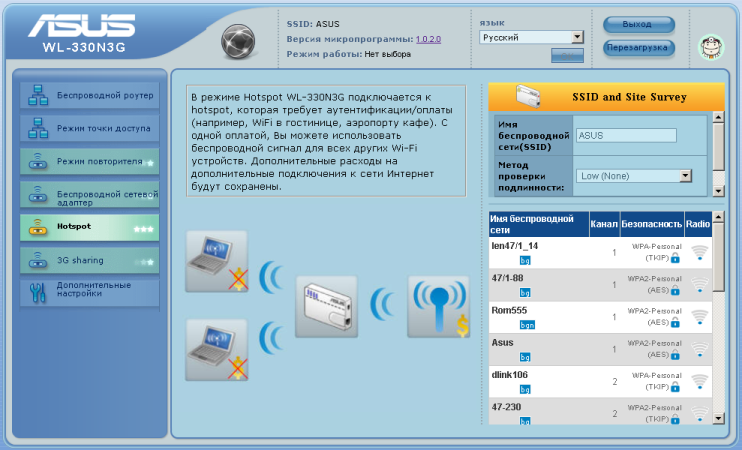
Режим 3G sharing во многом похож на предыдущий, разница лишь в том, что при выборе данного режима происходит подключение к беспроводным 3G сетям с помощью дополнительного модема, подключаемого к USB-порту.
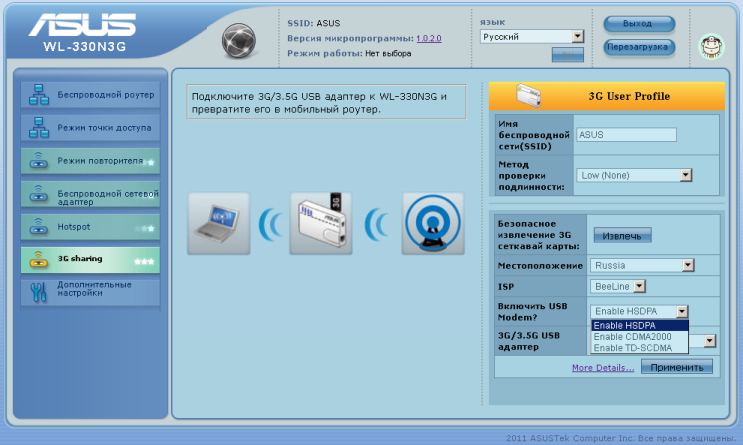
Обратимся теперь к пункту меню «Дополнительные настройки» и рассмотрим некоторые вспомогательные возможности, которые предлагает веб-интерфейс пользователю.
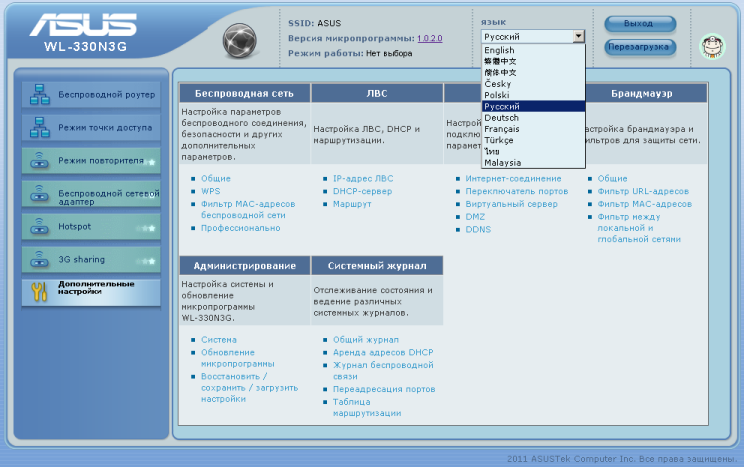
Вкладка Общие группы Беспроводная сеть позволяет указать основные параметры работы Wi-Fi модуля. Кроме уже стандартных возможностей, здесь присутствует также опция, позволяющая изменять мощность беспроводного передатчика.
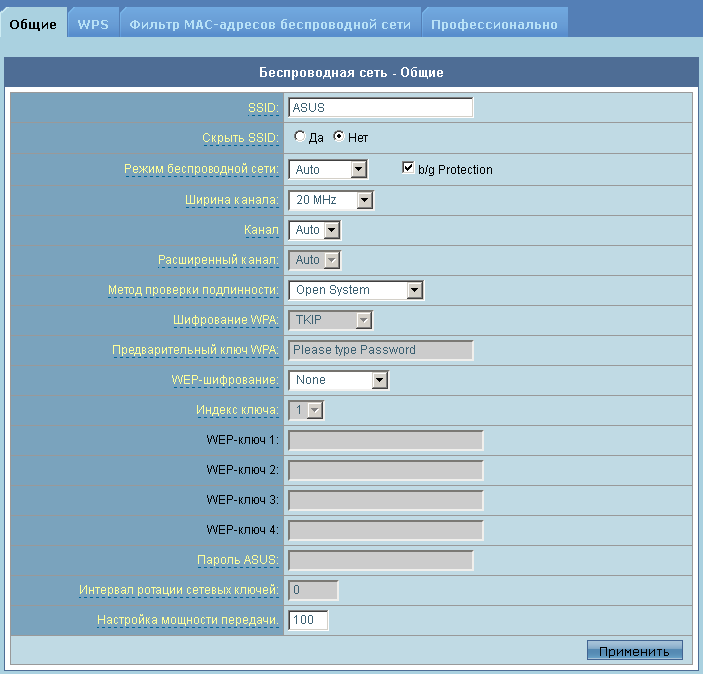
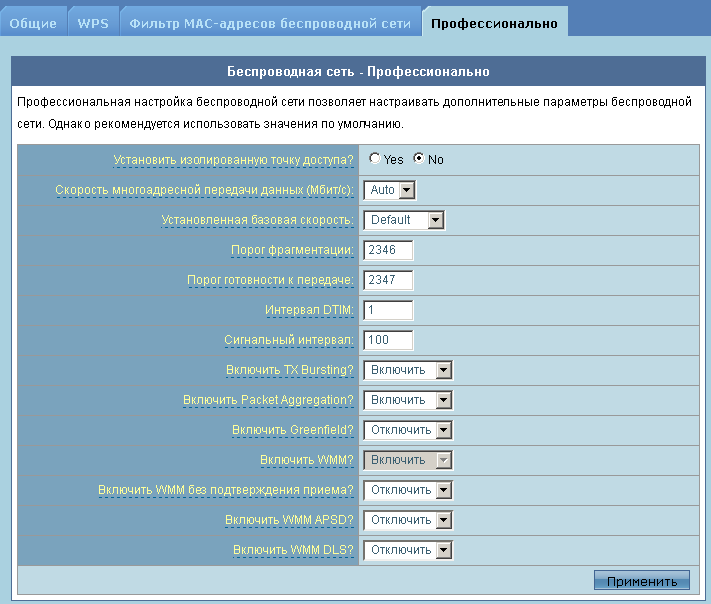
Подпункты группы ЛВС позволяют указать адрес LAN-интерфейса устройства, управлять DHCP-сервером и таблицей маршрутизации. Приятной опцией в данном случае является возможность динамического получения таблицы маршрутизации от провайдера с помощью DHCP.
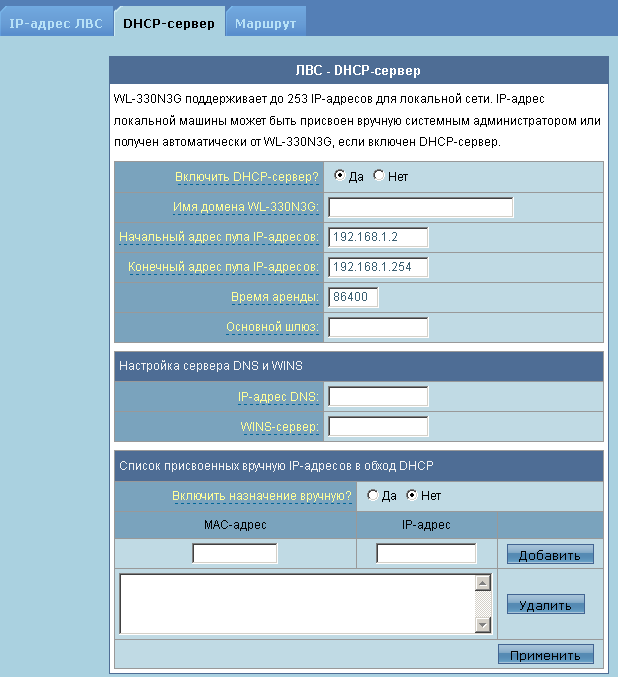
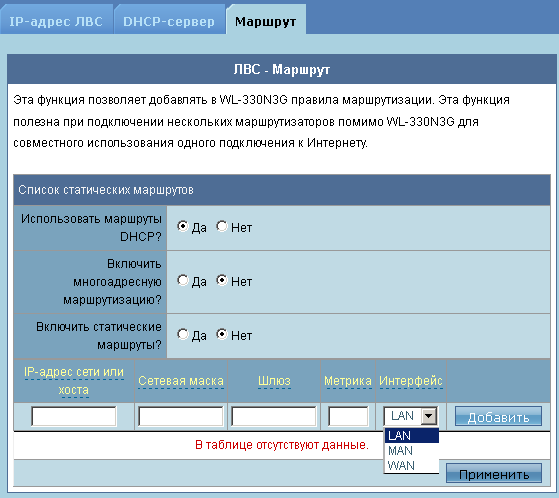
Основные настройки подключения к провайдеру, а также параметры виртуальных серверов и DDNS представлены в подпунктах группы WAN.
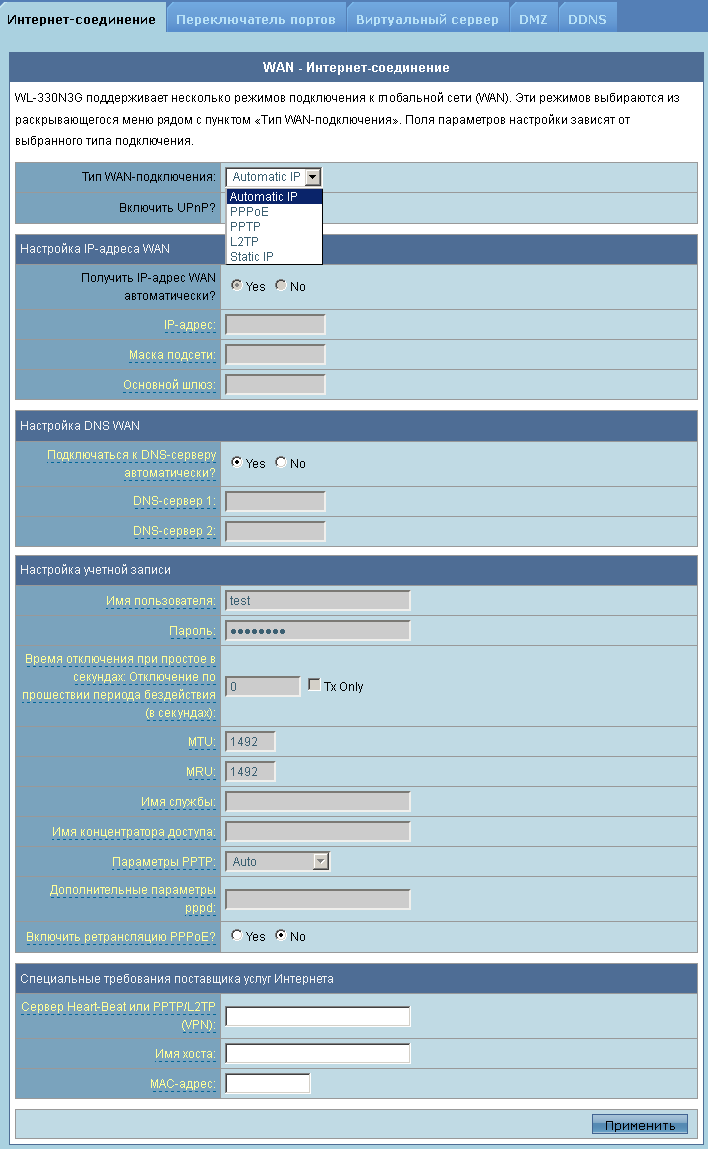
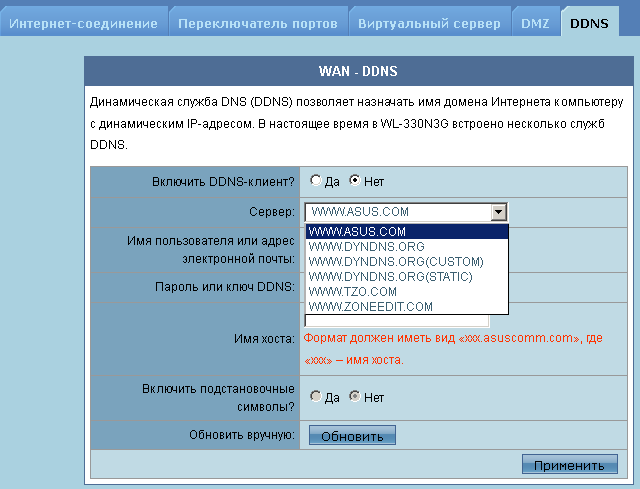
Параметры фильтрации на основе MAC-адресов, URL, а также портов UDP/TCP и IP-адресов представлены в подпунктах группы Брандмауэр.
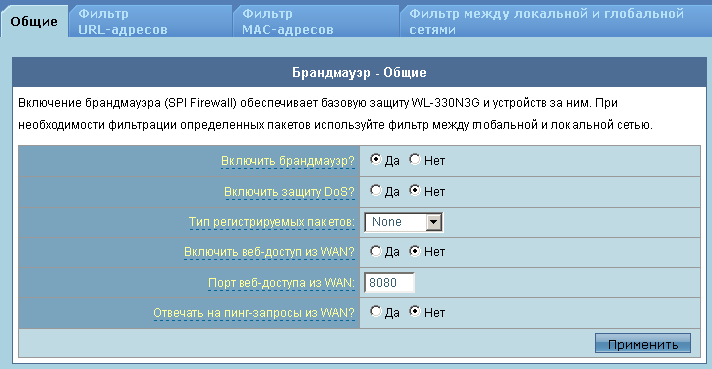
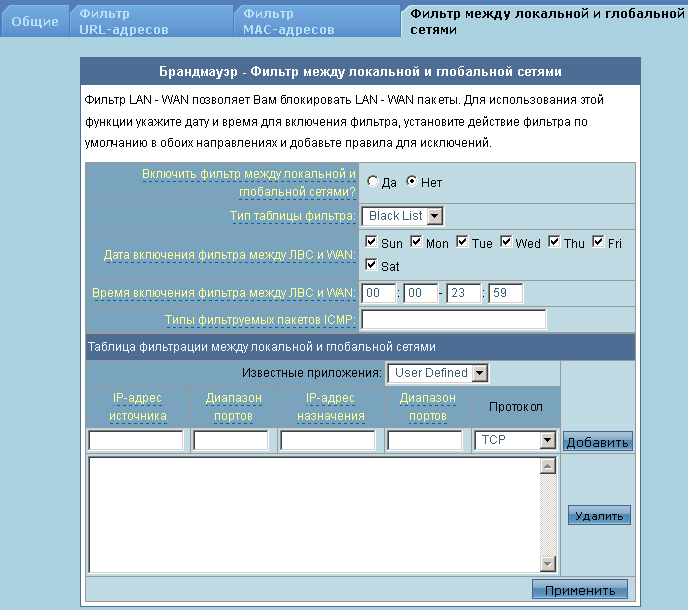
С помощью подпунктов группы Администрирование пользователь может изменить пароль доступа к устройству, указать часовой пояс, обновить прошивку, а также сбросить/восстановить/сохранить пользовательские настройки. К сожалению, список часовых поясов не учитывает последние изменения законодательства РФ об отмене перехода на летнее/зимнее время, так, например, Москва представлена старым часовым поясом GMT+03.00.
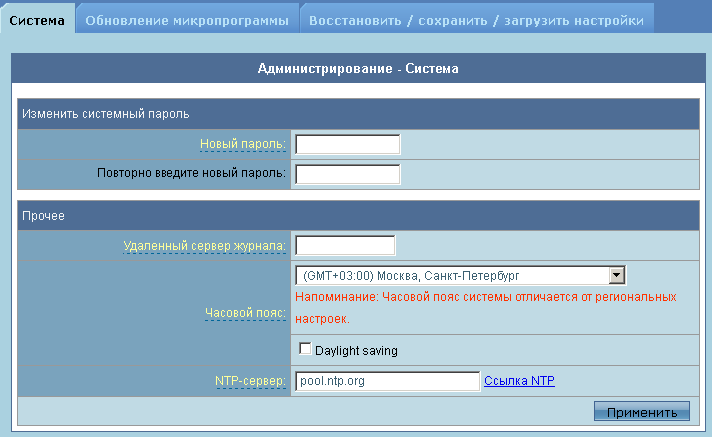
Подпункты группы Системный журнал предоставляет пользователю журнальную информацию, отображают таблицу маршрутизации и информацию о работе сервера DHCP, а также некоторые другие сведения. Стоит обратить внимание пользователя на то, что таблица маршрутизации может содержать не только те статические записи, которые были введены вручную, но и маршруты, полученные от провайдера с помощью DHCP.
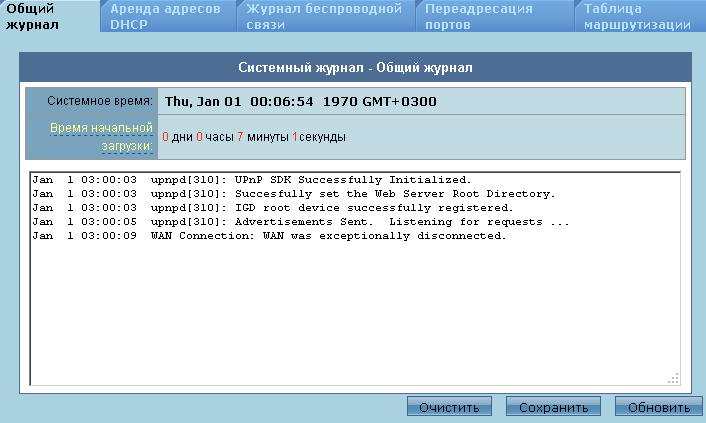
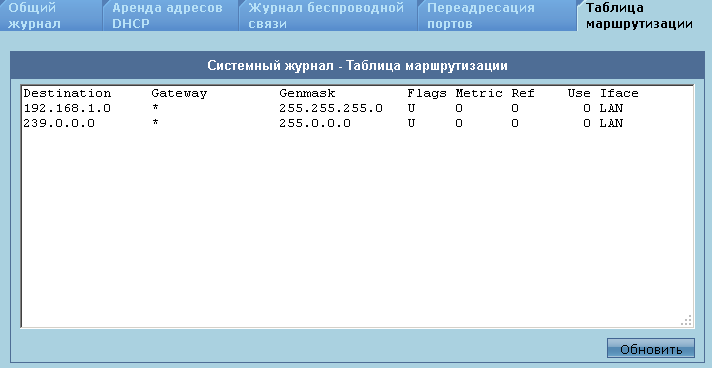
Краткий обзор возможностей веб-интерфейса ASUS WL-330N3G мы на этом завершаем и переходим к рассмотрению альтернативных способов управления устройством.
Дополнительные утилиты и интерфейс командной строки
Пакет утилит устанавливается стандартным способом, как и все остальные наборы программ для беспроводной продукции ASUS.
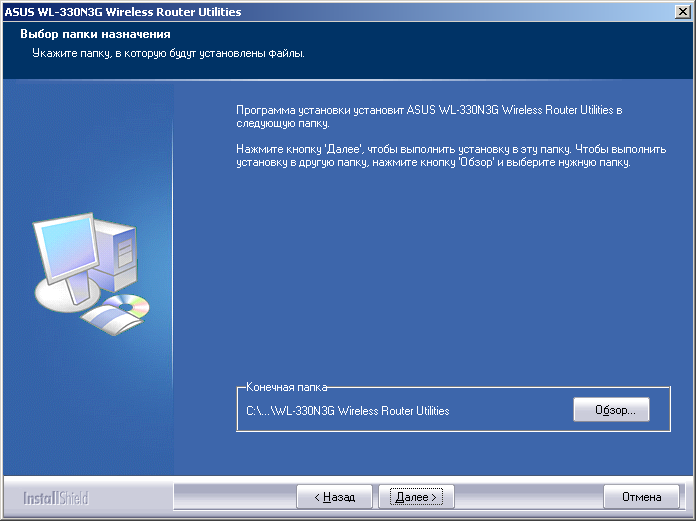
В процессе установки наш антивирус, защищающий тестовый ПК, отобразил сообщение о скрытой загрузке драйвера, необходимого для процесса поиска устройств ASUS в локальной сети. Для корректной работы программы такую установку следует разрешить.
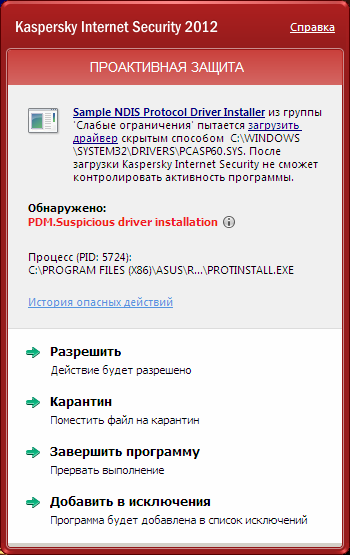
В набор входят четыре утилиты: Device Discovery, Firmware Restoration, Router Setup Wizard и WPS Wizard. С помощью Device Discovery пользователь может обнаружить WL-330N3G или любое другое исправное беспроводное устройство ASUS.

Возможности Firmware Restoration мы рассмотрели ранее в разделе, посвящённом обновлению прошивки, поэтому коротко опишем оставшиеся две программы. Утилиты Router Setup Wizard и WPS Wizard обнаруживают включённый в локальный сегмент беспроводной маршрутизатор, предлагают пользователю подключить к нему 3G-модем и открывает веб-интерфейс устройства для его последующей настройки, а также упрощают настройку беспроводной сети.
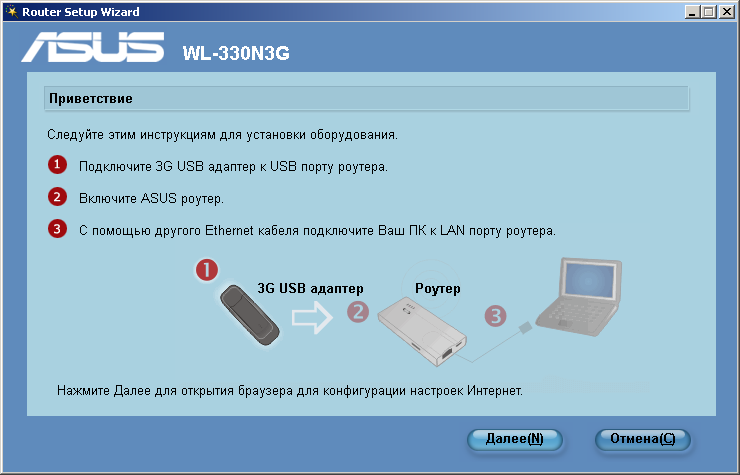
Кроме перечисленных выше действий указанные утилиты также производят подключение к сайту производителя для загрузки обновлённых версий утилит.
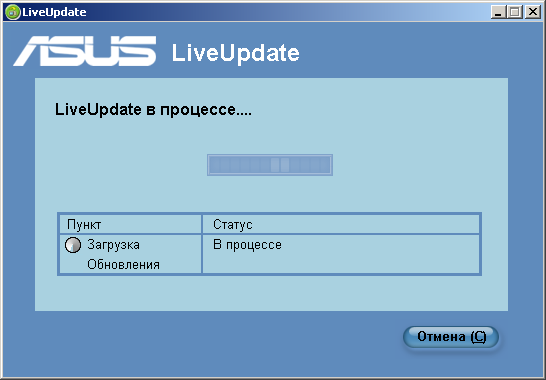
Ещё одним способом управления WL-330N3G является командная строка встроенной операционной системы. Получение доступа к ней производится стандартным для беспроводной продукции ASUS способом – с использованием скрытой административной страницы Main_AdmStatus_Content.asp. Однако есть и небольшие отличия – требуется запускать не демон telnetd, а выполнить команду run_telnetd.
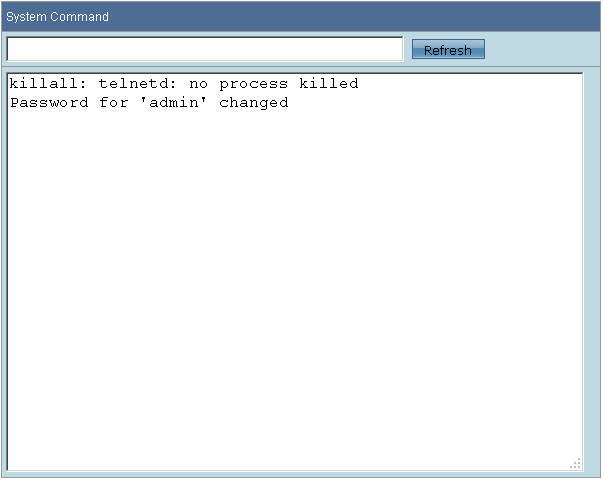
Учётные данные для доступа к командной строке такие же, что используются в веб-интерфейсе устройства. Внутри WL-330N3G мы встретили традиционную для подобных устройств библиотеку BusyBox версии 1.12.1. Используемая версия ядра Linux - 2.6.21.
WL-330N3G login: admin
Password:
BusyBox v1.12.1 (2011-08-31 14:54:53 CST) built-in shell (ash)
Enter 'help' for a list of built-in commands.
# busybox
BusyBox v1.12.1 (2011-08-31 14:54:53 CST) multi-call binary
Copyright (C) 1998-2008 Erik Andersen, Rob Landley, Denys Vlasenko
and others. Licensed under GPLv2.
See source distribution for full notice.
Usage: busybox [function] [arguments]...
or: function [arguments]...
BusyBox is a multi-call binary that combines many common Unix
utilities into a single executable. Most people will create a
link to busybox for each function they wish to use and BusyBox
will act like whatever it was invoked as!
Currently defined functions:
[, [[, ash, basename, brctl, cat, chmod, chpasswd, cp, date, echo, expr, free, ftpput, grep, halt, hostname,
ifconfig, insmod, kill, killall, klogd, ln, logger, login, logread, ls, lsmod, mdev, mkdir, mknod, mount,
mv, ping, poweroff, ps, pwd, reboot, rm, rmmod, route, sed, sh, sleep, syslogd, telnetd, test, touch, traceroute,
umount, vconfig, vi, wc
# cat /proc/version
Linux version 2.6.21 (Этот адрес электронной почты защищён от спам-ботов. У вас должен быть включен JavaScript для просмотра.) (gcc version 3.4.2) #9 Thu Nov 10 16:34:08 CST 2011
С помощью команды ps посмотрим, какие процессы запущены на устройстве в данный момент.
# ps
PID USER VSZ STAT COMMAND
1 admin 2652 S /init
2 admin 0 SWN [ksoftirqd/0]
3 admin 0 SW< [events/0]
4 admin 0 SW< [khelper]
5 admin 0 SW< [kthread]
32 admin 0 SW< [kblockd/0]
35 admin 0 SW< [khubd]
47 admin 0 SW< [kswapd0]
48 admin 0 SW [pdflush]
49 admin 0 SW [pdflush]
50 admin 0 SW< [aio/0]
194 admin 0 SW [mtdblockd]
262 admin 0 SW [RtmpWscTask]
284 admin 1088 S dproxy -c /tmp/dproxy.conf
286 admin 3060 S httpd ppp0
290 admin 1464 S /usr/sbin/udhcpd /tmp/udhcpd.conf
291 admin 1464 S /usr/sbin/infosvr br0
292 admin 1700 S /sbin/syslogd -m 0 -t GMT0 -O /tmp/syslog.log
294 admin 1700 S /sbin/klogd
310 admin 2984 S upnpd -f eth2.2 br0
312 admin 2984 S upnpd -f eth2.2 br0
314 admin 2984 S upnpd -f eth2.2 br0
316 admin 2984 S upnpd -f eth2.2 br0
318 admin 2984 S upnpd -f eth2.2 br0
320 admin 2984 S upnpd -f eth2.2 br0
321 admin 2984 S upnpd -f eth2.2 br0
323 admin 1196 S lld2d br0
324 admin 2984 S upnpd -f eth2.2 br0
325 admin 2984 S upnpd -f eth2.2 br0
327 admin 1464 S /usr/sbin/wanduck
330 admin 2648 S watchdog
341 admin 0 SW< [dwc_otg]
347 admin 2648 S ntp
350 admin 2648 S ots
357 admin 1472 S networkmap
358 admin 1708 S /bin/sh
364 admin 2984 S upnpd -f eth2.2 br0
389 admin 1704 S telnetd
390 admin 1716 S -sh
393 admin 1704 R ps
Список файлов, расположенных в каталогах /bin, /sbin, /usr/bin и /usr/sbin, мы поместили в отдельный файл.
Перейдём теперь в каталог /proc и посмотрим, какие файлы здесь размещены, а также выясним время работы операционной системы и её среднюю загруженность, получим информацию об установленном процессоре и количестве оперативной памяти.
# pwd
/proc
# cat uptime
1982.09 1967.88
# cat loadavg
0.00 0.00 0.00 1/40 400
# cat cpuinfo
system type : Ralink SoC
processor : 0
cpu model : MIPS 24K V4.12
BogoMIPS : 212.99
wait instruction : yes
microsecond timers : yes
tlb_entries : 32
extra interrupt vector : yes
hardware watchpoint : yes
ASEs implemented : mips16 dsp
VCED exceptions : not available
VCEI exceptions : not available
# cat meminfo
MemTotal: 28944 kB
MemFree: 8524 kB
Buffers: 0 kB
Cached: 11912 kB
SwapCached: 0 kB
Active: 6192 kB
Inactive: 7368 kB
SwapTotal: 0 kB
SwapFree: 0 kB
Dirty: 0 kB
Writeback: 0 kB
AnonPages: 1688 kB
Mapped: 1524 kB
Slab: 4284 kB
SReclaimable: 864 kB
SUnreclaim: 3420 kB
PageTables: 304 kB
NFS_Unstable: 0 kB
Bounce: 0 kB
CommitLimit: 14472 kB
Committed_AS: 3964 kB
VmallocTotal: 1048404 kB
VmallocUsed: 1660 kB
VmallocChunk: 1046160 kB
Выяснить список поддерживаемых файловых систем и типов шифров можно из файлов /proc/filesystems и /proc/crypto.
# cat /proc/filesystems
nodev sysfs
nodev rootfs
nodev bdev
nodev proc
nodev sockfs
nodev usbfs
nodev pipefs
nodev futexfs
nodev tmpfs
nodev eventpollfs
nodev devpts
ext2
squashfs
nodev ramfs
vfat
nodev fuse
fuseblk
nodev fusectl
# cat /proc/crypto
name : ecb(arc4)
driver : ecb(arc4-generic)
module : kernel
priority : 0
refcnt : 1
type : blkcipher
blocksize : 1
min keysize : 1
max keysize : 256
ivsize : 0
name : arc4
driver : arc4-generic
module : kernel
priority : 0
refcnt : 1
type : cipher
blocksize : 1
min keysize : 1
max keysize : 256
name : sha1
driver : sha1-generic
module : kernel
priority : 0
refcnt : 1
type : digest
blocksize : 64
digestsize : 20
Естественно, мы не могли обойти вниманием традиционную для устройств ASUS утилиту nvram, с помощью которой пользователь может просмотреть и изменить основные настройки системы.
# nvram show | grep 192.168.1
size: 11576 bytes (21192 left)
lan_ipaddr_t=192.168.1.1
dhcp_start=192.168.1.2
dhcp_end=192.168.1.254
lan_gateway_t=192.168.1.1
lan_ipaddr=192.168.1.1
Перейдём теперь к тестированию устройства.
Тестирование
Традиционно первым тестом становится установления времени загрузки устройства, под которым мы понимаем интервал времени, прошедший с подачи на устройство питания до возвращения первого эхо-ответа по протоколу ICMP. ASUS WL-330N3G загружается за 35 секунд. Мы считаем это нормальным показателем.
Вторым тестом стала проверка защищённости устройства, проводимая с помощью сканера сетевой безопасности Positive Technologies XSpider 7.7 (Demo build 3100). Всего было обнаружено пять открытых портов: UDP-53 (DNS), TCP-80 (HTTP), TCP-9998, TCP-18017 (HTTP) и TCP-49152 (HTTP). Наиболее интересные обнаруженные данные представлены ниже.
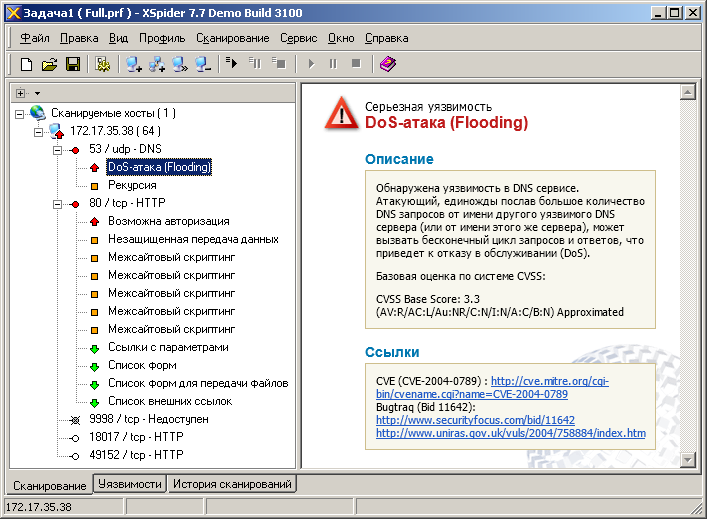
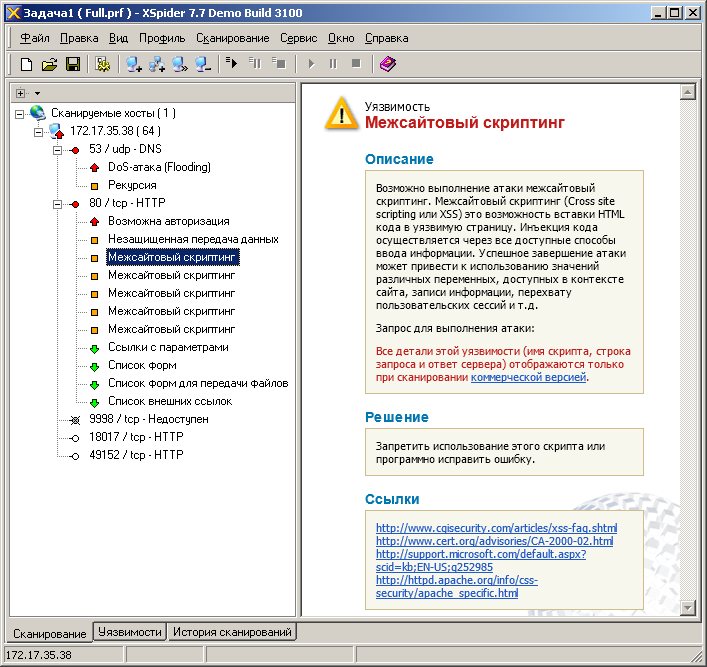
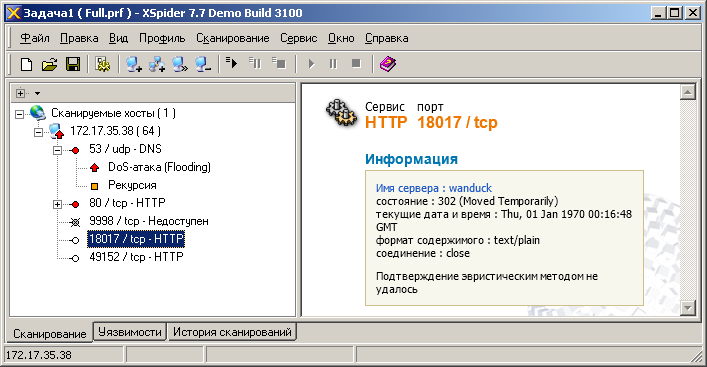
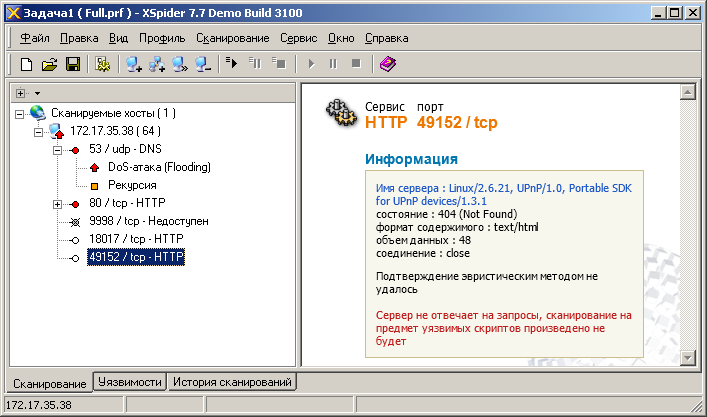
Мы не считаем обнаруженные уязвимости критическими, кроме, разве что, вероятной DoS-атаки против сервиса DNS, о чём было сообщено производителю.
Также мы не могли обойти стороной возможность подключения к 3G сетям, для чего использовали модем ZTE MF100, предназначенный для работы в сетях одного из сотовых операторов в России. Подключение было без труда установлено, однако приблизительно через пять минут разорвано. Мы повторили процедуру и вновь после пяти минут работы связь пропадала. Такая нестабильная работа характерна лишь для небольшого количества модемов, по заявлению производителя, остальные устройства работают корректно. Список модемов протестированных производителем доступен на веб-сайте ASUS.
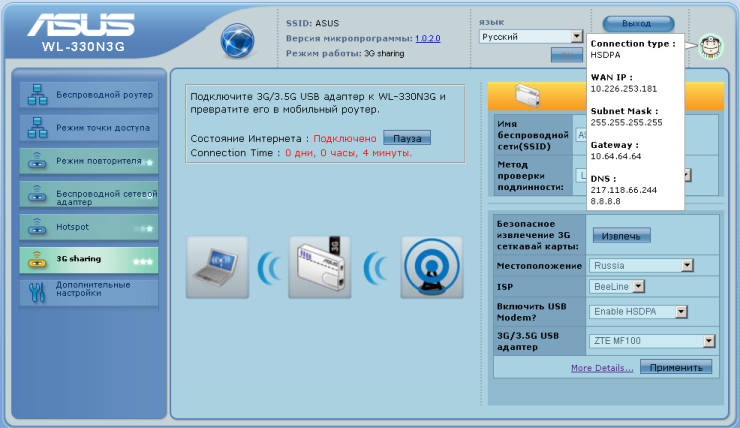
Следующим тестом стало использование WL-330N3G в качестве беспроводного адаптера для IP-телефона Avaya 9650. Для питания самого телефона использовался PoE-адаптер, а питание для WL-330N3G планировалось подавать с USB-порта телефонного аппарата. Однако для того, чтобы USB-порт включился, телефону необходимо обнаружить Ethernet-подключение. То есть получался замкнутый круг: без питания по USB не включался маршрутизатор, а без него телефон не подавал питание на встроенный в боковую панель порт USB. Тогда мы использовали адаптер для зарядки мобильного телефона Nokia E52 с интерфейсом micro-USB для питания WL-330N3G. Маршрутизатор успешно подключился к существующей беспроводной сети, что позволило нам использовать проводной IP-телефон Avaya 9650 в любом месте в зоне покрытия нашей тестовой точки доступа. Конечно же, мы понимаем полное отсутствие практического смысла в реализованной конструкции, однако по результатам этого эксперимента мы можем с уверенностью сказать, что наши абоненты не обнаружили никакой разницы в качестве телефонной связи при проводной и беспроводном подключении телефонного аппарата.
Наверняка, самым ожидаемым нашими читателями тестом является измерение скорости передачи данных в различных режимах работы WL-330N3G. Мы не стали замерять скорость работы устройства в 3G сетях, так как считаем, что результаты подобных измерений могут сильно меняться в зависимости от сотового оператора, места расположения устройства, времени суток и прочих факторов. Поэтому первое, с чего мы начали, было измерение скорости передачи данных, когда WL-330N3G работал в режиме точки доступа. Максимально возможная теоретическая скорость при этом составляет 150 Мбит/с. Полученные нами значения представлены на диаграмме ниже. Измерения проводились для одного, пяти и пятнадцати одновременных потоков.
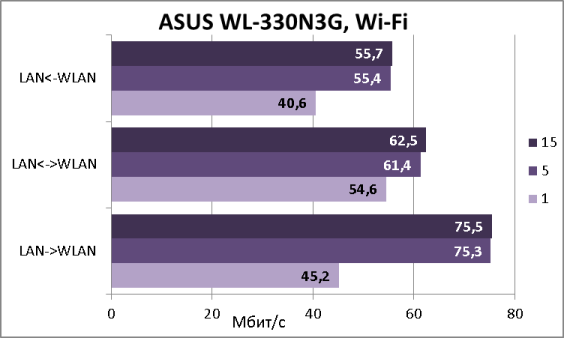
Далее мы измерили скорости передачи данных, когда WL-330N3G работал в режиме маршрутизатора с NAT, после чего повторили эксперимент, но уже при подключении к провайдеру через PPTP. Результаты измерений представлены ниже.
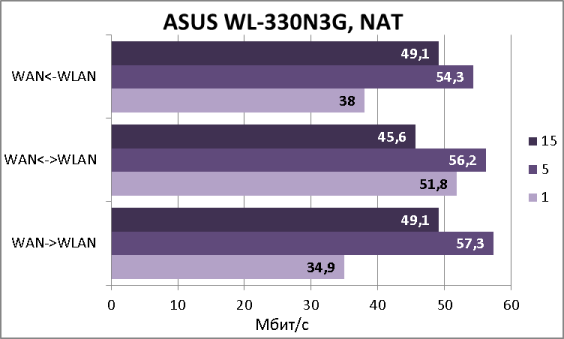
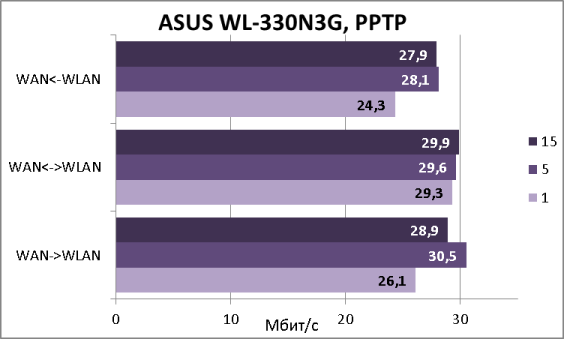
Полученные скорости мы считаем вполне приемлемыми для подобных устройств, ещё примерно один-два года назад даже полноразмерные SOHO-маршрутизаторы не могли похвастаться такими скоростями доступа через PPTP.
На этом мы завершаем раздел тестирования, подведём итоги.
Заключение
Компактный беспроводной маршрутизатор ASUS WL-330N3G произвёл на нас приятное впечатление. Мы остались довольны функционалом, а также скоростями передачи данных между проводным и беспроводным сегментами. Миниатюрные размеры и маленькая масса делают устройство чрезвычайно удобным для путешественников, а поставляемый в комплекте (в определённых странах) адаптер питания от прикуривателя автомобиля позволит подключить к 3G сети сразу несколько беспроводных Wi-Fi устройств внутри машины.
Сильные стороны WL-330N3G перечислены ниже.
- Компактный корпус.
- Несколько режимов работы.
- Поддержка 3G-сетей.
- Приемлемые скорости передачи данных через туннели PPTP.
- Возможность питания от USB-порта ноутбука или компьютера.
К сожалению, нельзя не сказать и о недостатках устройства.
- Очень длительная перезагрузка устройства.
- Нестабильная работа с некоторыми старыми 3G-модемами.
На момент написания статьи средняя цена на ASUS WL-330N3G в интернет-магазинах Москвы составляла 1850 рублей.
